Tắt thông báo sinh nhật trên Facebook như thế nào là thắc mắc của rất nhiều người dùng hiện nay để người khác không biết ngày sinh nhật của bạn, tránh tình trạng nhận quá nhiều lời chúc từ những người không thân, không bị làm phiền vì các thông báo chúc mừng. Trong bài viết sau đây, Zaloweb sẽ hướng dẫn đến bạn một số cách để ẩn/ tắt thông báo sinh nhật trên Facebook cực kỳ đơn giản, cùng tham khảo ngay nhé!
Hướng dẫn các cách tắt thông báo sinh nhật trên Facebook
Để người khác không biết được ngày sinh nhật của bạn thì ẩn/ tắt thông báo sinh nhật trên Facebook là một cách cực kỳ hiệu quả. Cụ thể các cách thực hiện như sau:
Trên smartphone
Bước 1: Bạn mở Facebook trên điện thoại, chọn vào trang cá nhân của mình
Bước 2: Chọn tại mục Chỉnh sửa chi tiết công khai -> Chọn tại dòng Chỉnh sửa thông tin giới thiệu
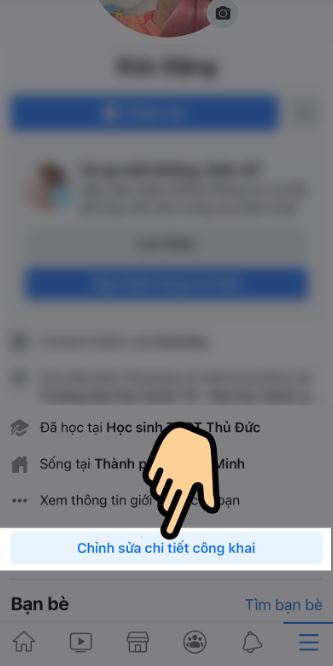
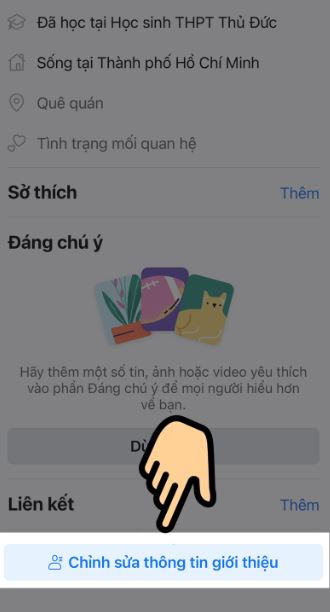
Bước 3: Tại mục Thông tin cơ bản, bạn chọn Chỉnh sửa
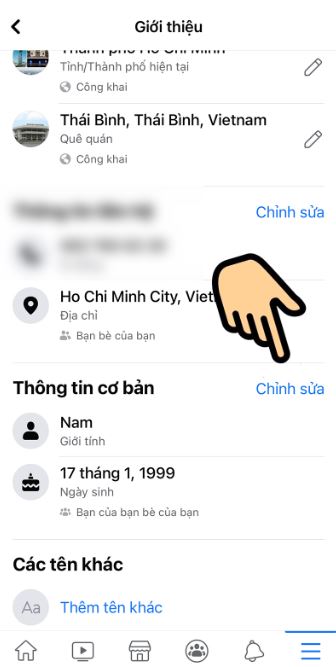
Bước 4: Chọn vào biểu tượng chỉnh sửa bên cạnh ngày sinh
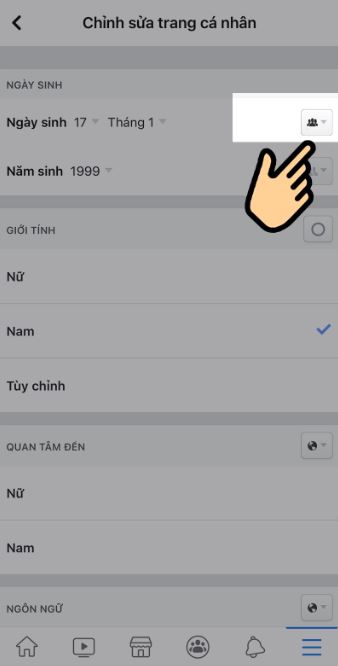
Bước 5: Tại đây, bạn tùy chỉnh về Chỉ mình tôi để ẩn thông tin ngày sinh với tất cả mọi người -> Sau đó nhấn Lưu là xong
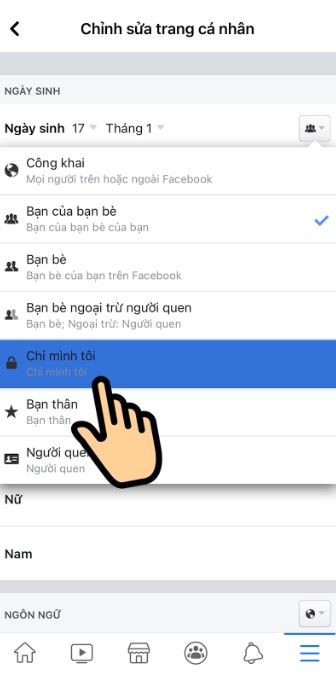
Trên máy tính
Bước 1: Bạn mở Facebook trên máy tính, tại tab trang cá nhân chọn tại mục Giới thiệu
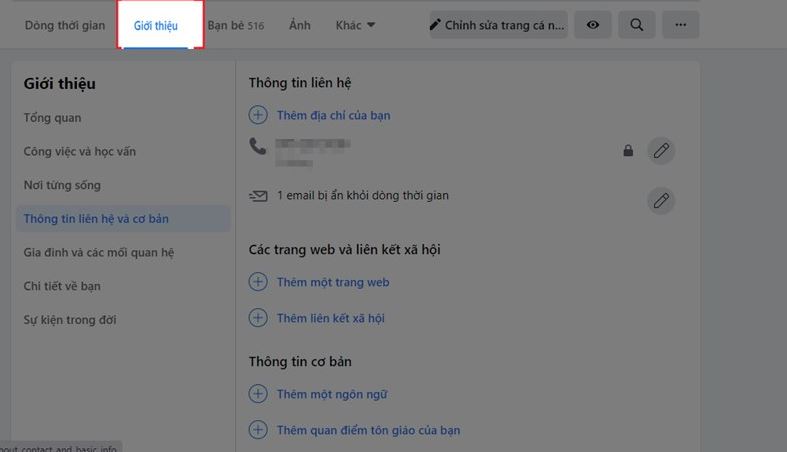
Bước 2: Chọn tại Thông tin liên hệ và cơ bản -> Tại mục ngày sinh, bạn tùy chỉnh bên phải ngày tháng năm để chuyển sang chế độ Chỉ mình tôi
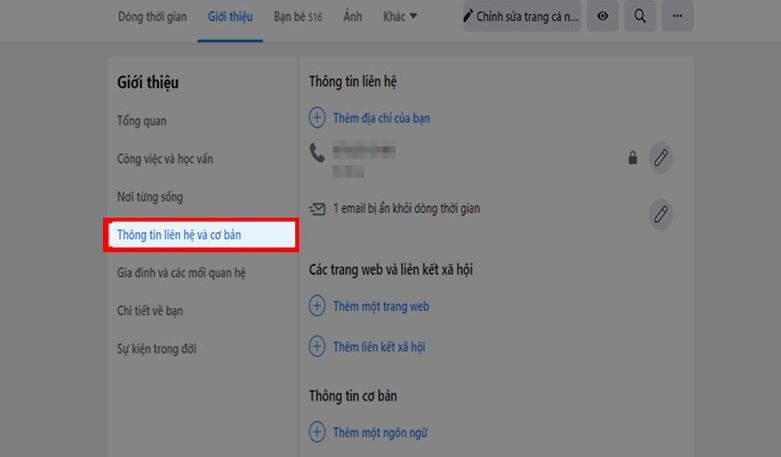
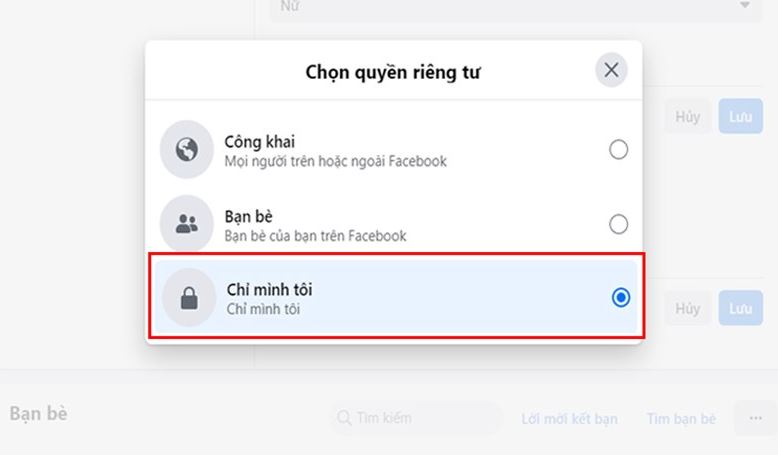
Bước 3: Sau đó nhấn Lưu là hoàn tất
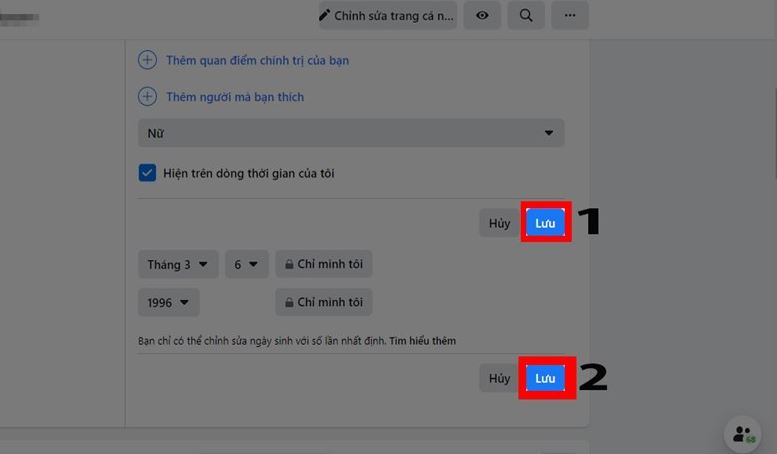
Chi tiết cách đổi ngày sinh nhật ở trên Facebook
Nếu không muốn áp dụng cách ẩn ngày sinh nhật trên Facebook, bạn cũng có thể lựa chọn cách thay đổi ngày sinh nhật. Cụ thể:
Bước 1: Bạn mở ứng dụng Facebook, chọn vào trang cá nhân của mình -> Chọn mục Chỉnh sửa chi tiết công khai
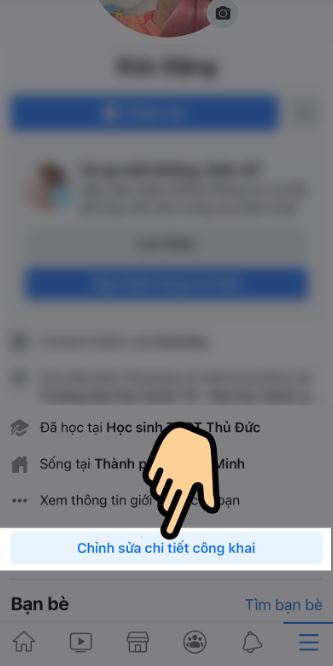
Bước 2: Bạn kéo xuống, chọn tại Chỉnh sửa thông tin giới thiệu
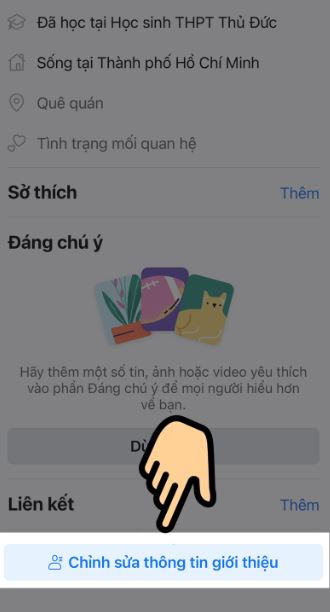
Bước 3: Tại mục Thông tin cơ bản, bạn chọn vào nút Chỉnh sửa
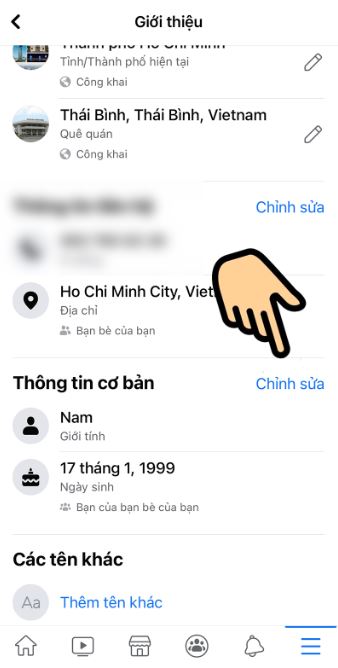
Bước 4: Nhấn chọn vào ô ngày sinh và thay đổi sang ngày khác hoặc tháng khác -> Nhấn Xong -> Kéo xuống nhấn tiếp vào ô Lưu là hoàn tất.
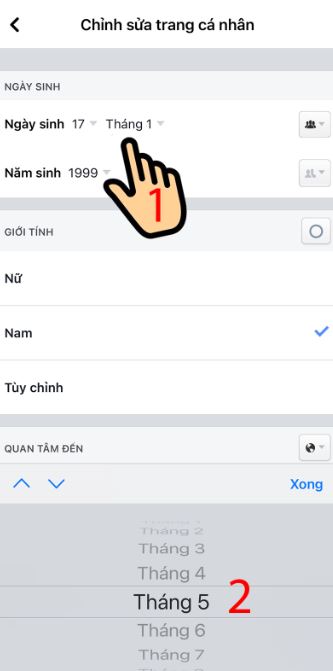
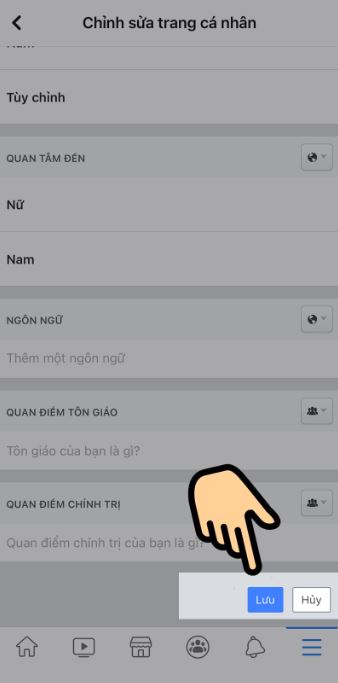
Cách đổi sinh nhật Facebook bằng link 159
Với trường hợp bạn đã thay đổi ngày sinh nhật quá nhiều lần, vượt quá số lần mà Facebook quy định thì vẫn có thể thay đổi tiếp thông qua đường link 159. Cụ thể:
Bước 1: Bạn truy cập tại đường link -> Chọn vào Vui lòng chọn và lựa chọn lý do muốn thay đổi ngày tháng năm sinh (This is my real birthday)
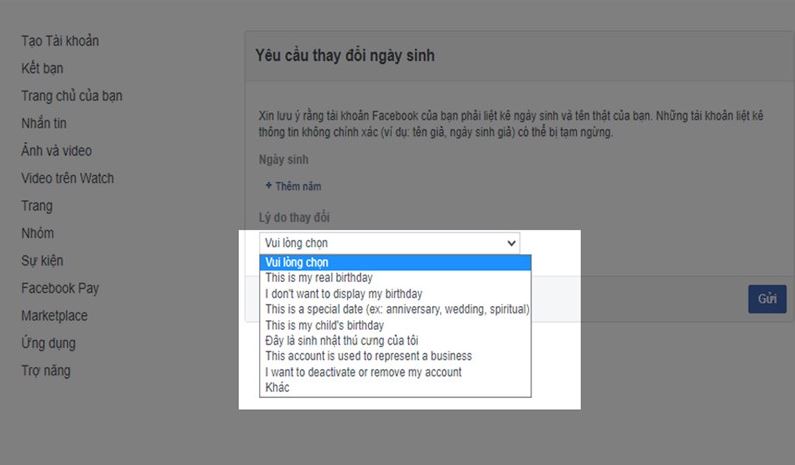
Bước 2: Chọn tại Thêm năm để tiến hành chỉnh sửa năm sinh -> Tiếp tục chọn Thêm tháng để sửa tháng sinh -> Chọn Thêm ngày để chỉnh sửa phần ngày sinh
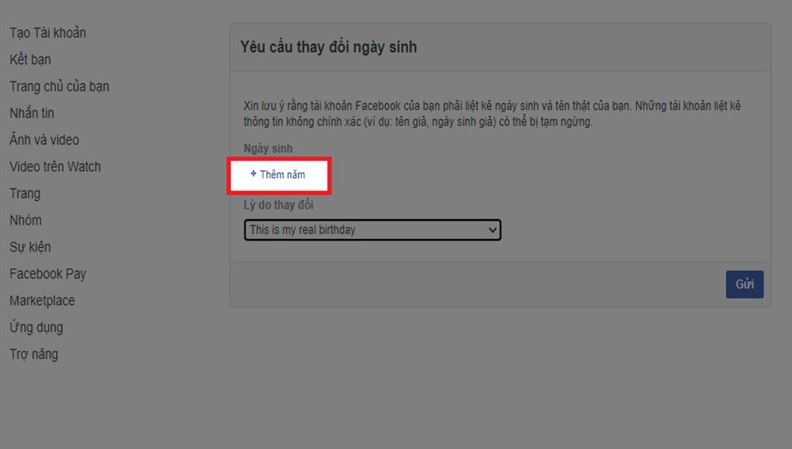
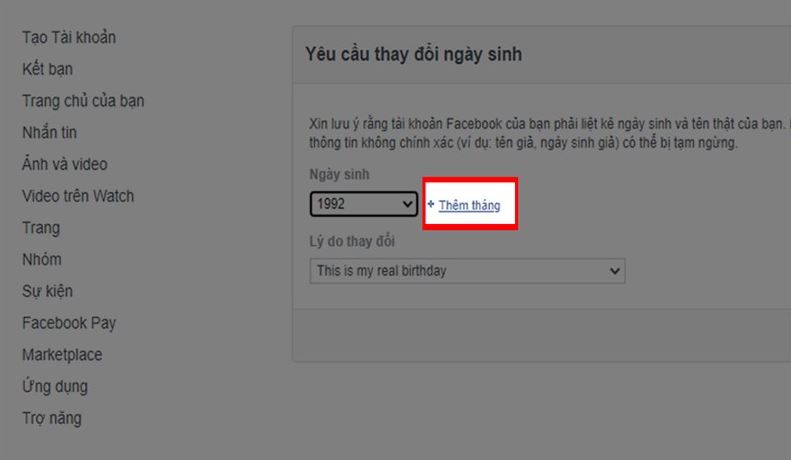
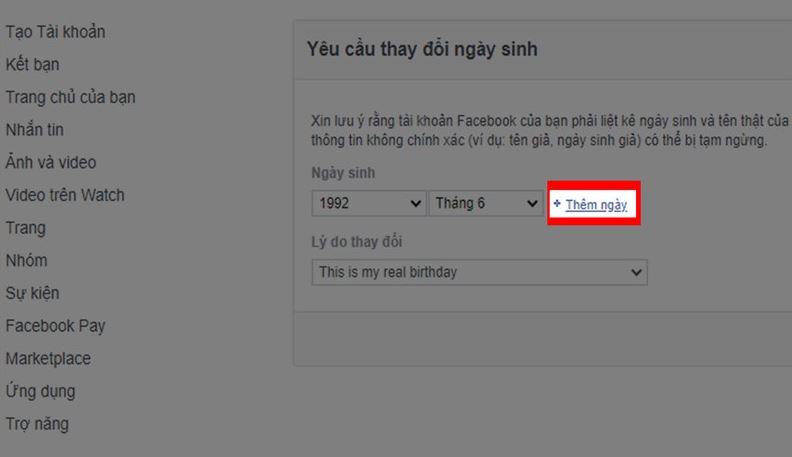
Bước 3: Khi hoàn tất, bạn nhấn Gửi và đợi Facebook xác nhận là được. Sau đó ứng dụng sẽ tự động thay đổi ngày tháng năm sinh cho bạn.
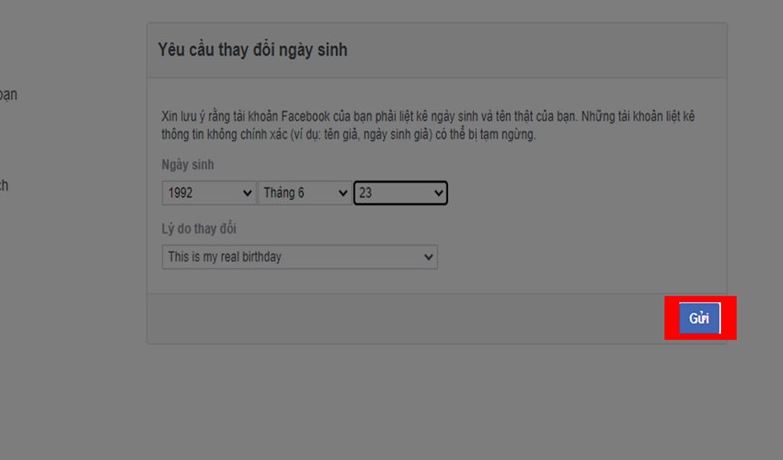
Lưu ý: Thời gian Facebook thực hiện đổi ngày tháng năm sinh có thể từ vài tiếng sau khi bạn gửi thông tin cho đến 60 ngày. Tránh thay đổi ngày tháng năm sinh quá nhiều lần vì có thể bị ứng dụng khóa chức năng này.
Cách tắt thông báo sinh nhật bạn bè trên Facebook như thế nào?
Ngoài cách tắt thông báo sinh nhật của chính mình trên Facebook, bạn cũng có thể tắt thông báo sinh nhật trên Facebook của bạn bè với thao tác thực hiện cực kỳ đơn giản như sau:
Trên điện thoại
Bước 1: Mở Facebook, chọn vào biểu tượng avatar tại giao diện trang chủ để đến trang cá nhân -> Chọn tiếp tại bánh răng cài đặt ở góc trên bên phải
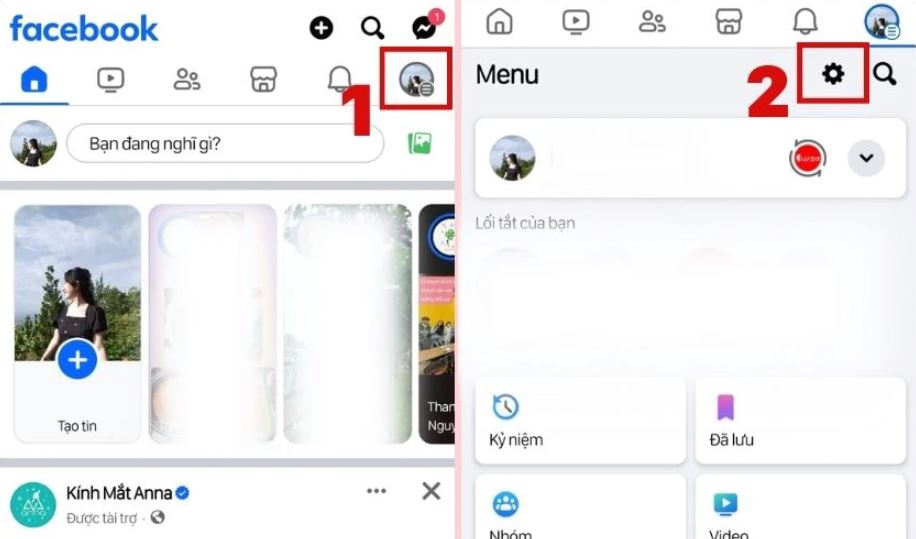
Bước 2: Tại mục Tùy chọn, bạn nhấn chọn vào Thông báo -> Chọn tiếp vào mục Sinh nhật
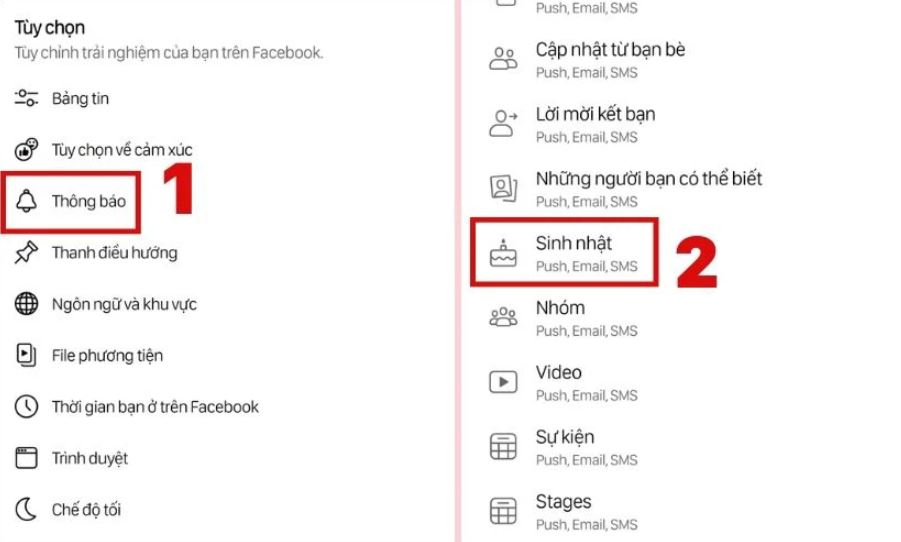
Bước 3: Gạt tắt tại dòng Cho phép thông báo trên Facebook -> Ấn Tắt để xác nhận là xong.
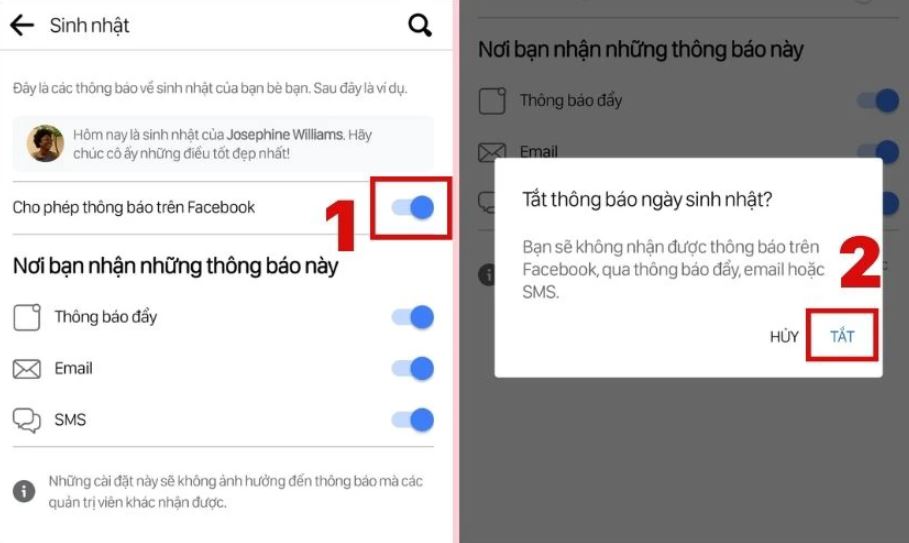
Trên máy tính
Bước 1: Bạn truy cập vào Facebook trên máy tính -> Chọn vào biểu tượng avatar ở góc trên bên phải -> Chọn tại dòng Cài đặt & quyền riêng tư -> Chọn tiếp vào Cài đặt
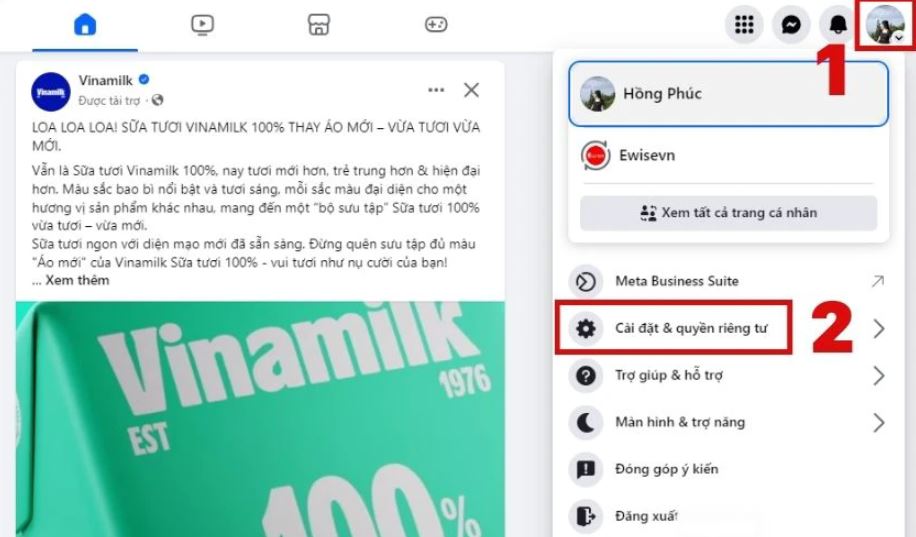
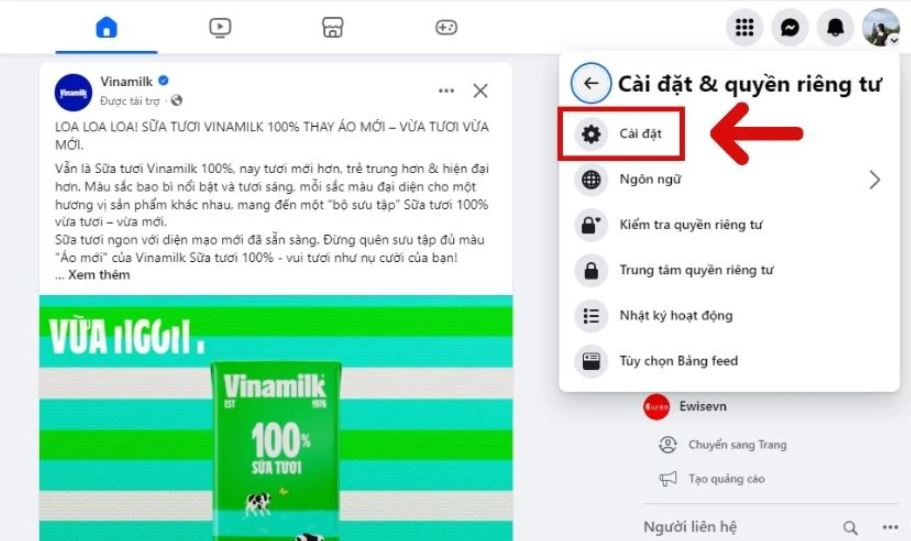
Bước 2: Ở mục Tùy chọn, bạn nhấn vào Thông báo
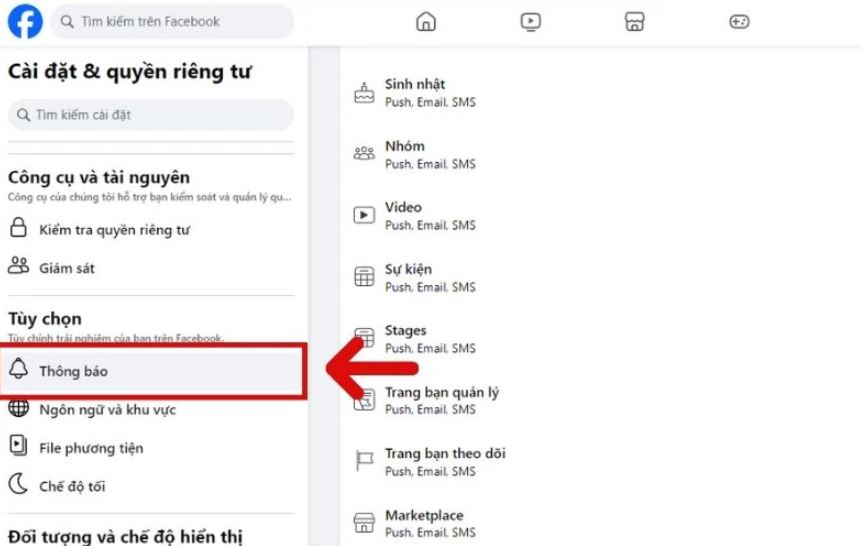
Bước 3: Nhấn chọn vào Sinh nhật -> Gạt tắt tại dòng Cho phép thông báo trên Facebook là xong.
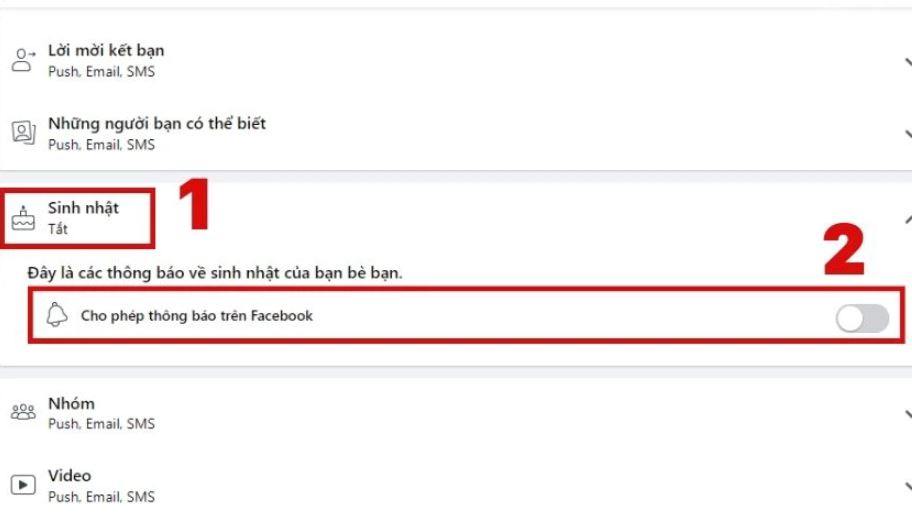
>>> Xem thêm: Cách ẩn bình luận trên Facebook đơn giản, dễ thực hiện
Hi vọng thông qua bài viết do Zaloweb mang đến trên đây đã giúp bạn biết cách tắt thông báo sinh nhật trên Facebook để nhanh chóng thực hiện. Chúc bạn có được trải nghiệm sử dụng Facebook thú vị, không còn bị làm phiền bởi những thông báo sinh nhật nữa!
